Contents
大学ノートテンプレートの使い方と初期設定ガイド【Notionテンプレート】
授業のノート、課題、復習をすべてまとめて管理できる「大学ノートテンプレート」を作りました。
今回は、このテンプレートの導入方法と初期設定の流れを詳しく紹介していきます。
🎓 テンプレートはこちら
▶︎【大学生向け】講義ノート&復習機能
Step1|まずは「科目DB」を埋めよう
授業の基本情報を入れるところです。
まずはダミーデータを消して下さい。
マウスで選択してからバックスペースで削除可能です。
次に科目名を追加して下さい。ボタンを使用すると追加しやすいです。
下のプロパティを設定して下さい。
- 授業名(例:経済学概論)
- 履修状況(未履修/履修中/履修済)
- 学年(1年から4年)
- 教員名、教室
- 曜日(例:月)
- 時間割(例:2限)
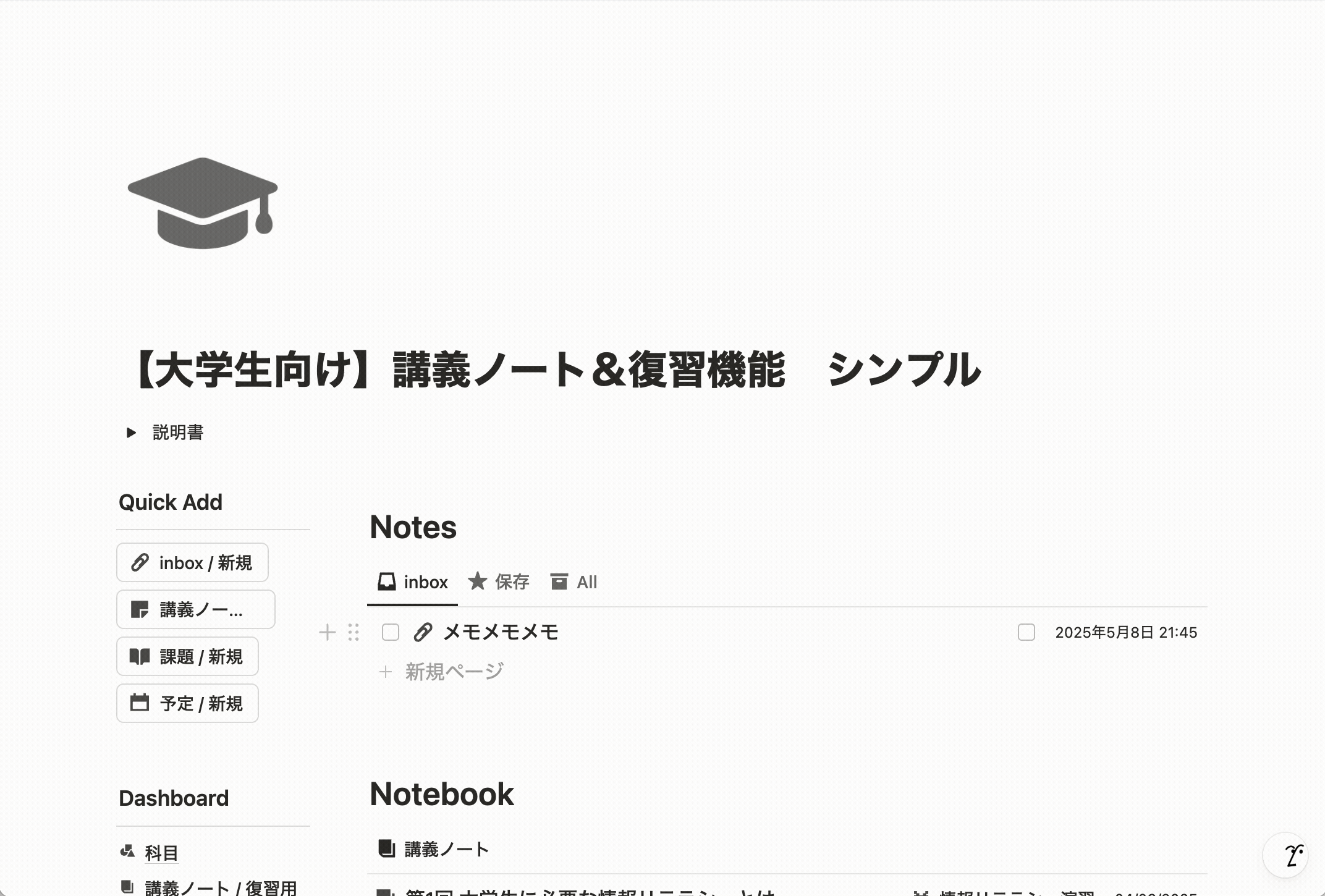
Step2|「予定DB」に課題やテスト情報を入れる
「この課題はどの授業?」がひと目でわかるように、課題やイベントは科目とセットで入力します。
- タイトル(例:レポート提出)
- ステータス(未着手、対応中、完了)
- 締切日
- 科目とのリレーション
- 種別(課題 or イベント)
📌ポイント:
カレンダー表示やリマインダー的な使い方もできます。
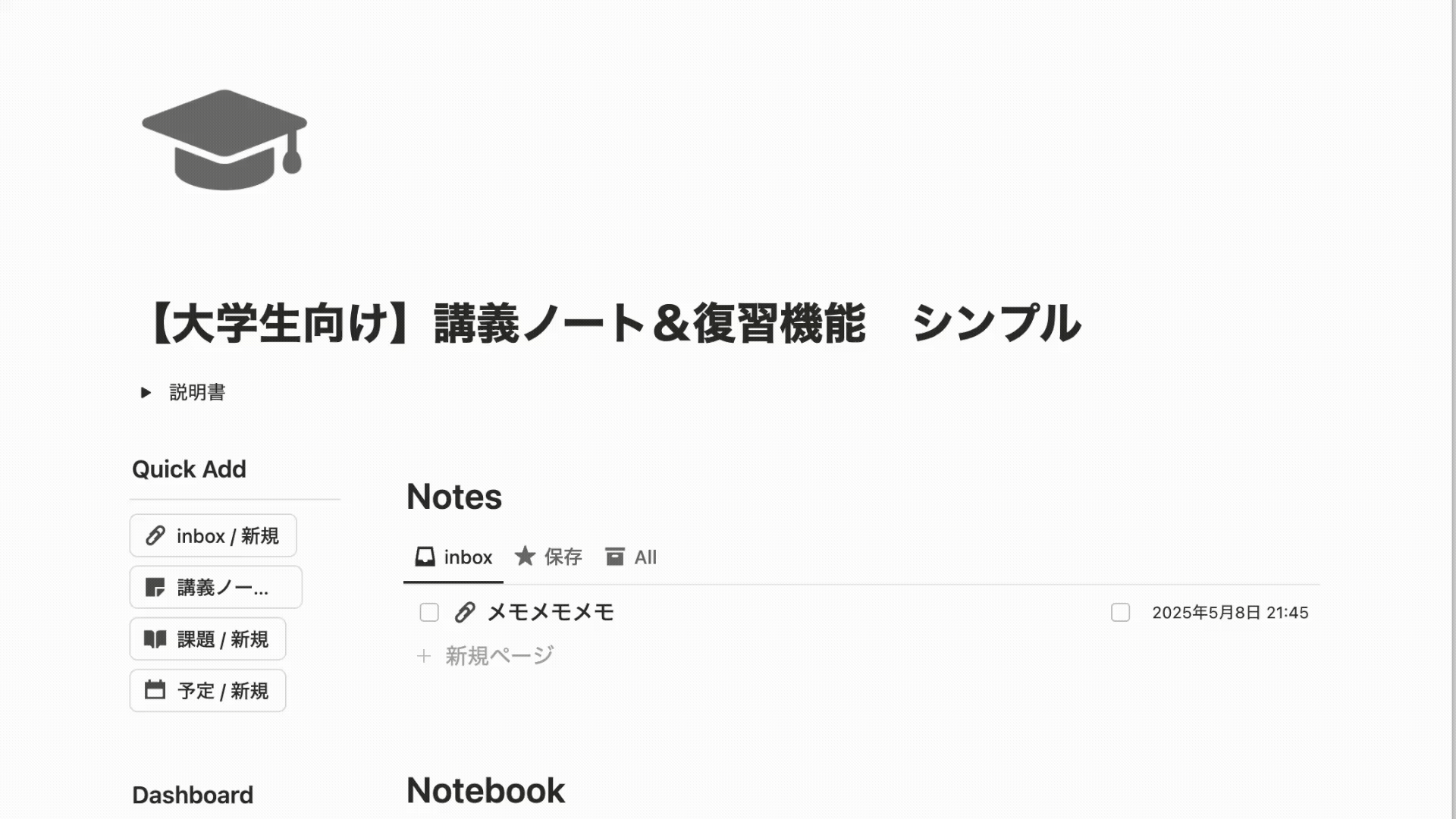
Step3|ノートをとったら「講義ノートDB」へ記録
授業中にノートを追加していきます
テキストベースでノートを取る方はNotionに直接記入
紙のノートを取る方はスキャンして講義ノートに添付します
- タイトル(内容の見出し)
- 日付
- 関連する科目(プルダウンで選択)
- 内容(ページ内に記述)
- 復習用のボタンやリンクも内蔵済み
📌ポイント:
ノート数は科目DBに自動カウントされる設計になっています。
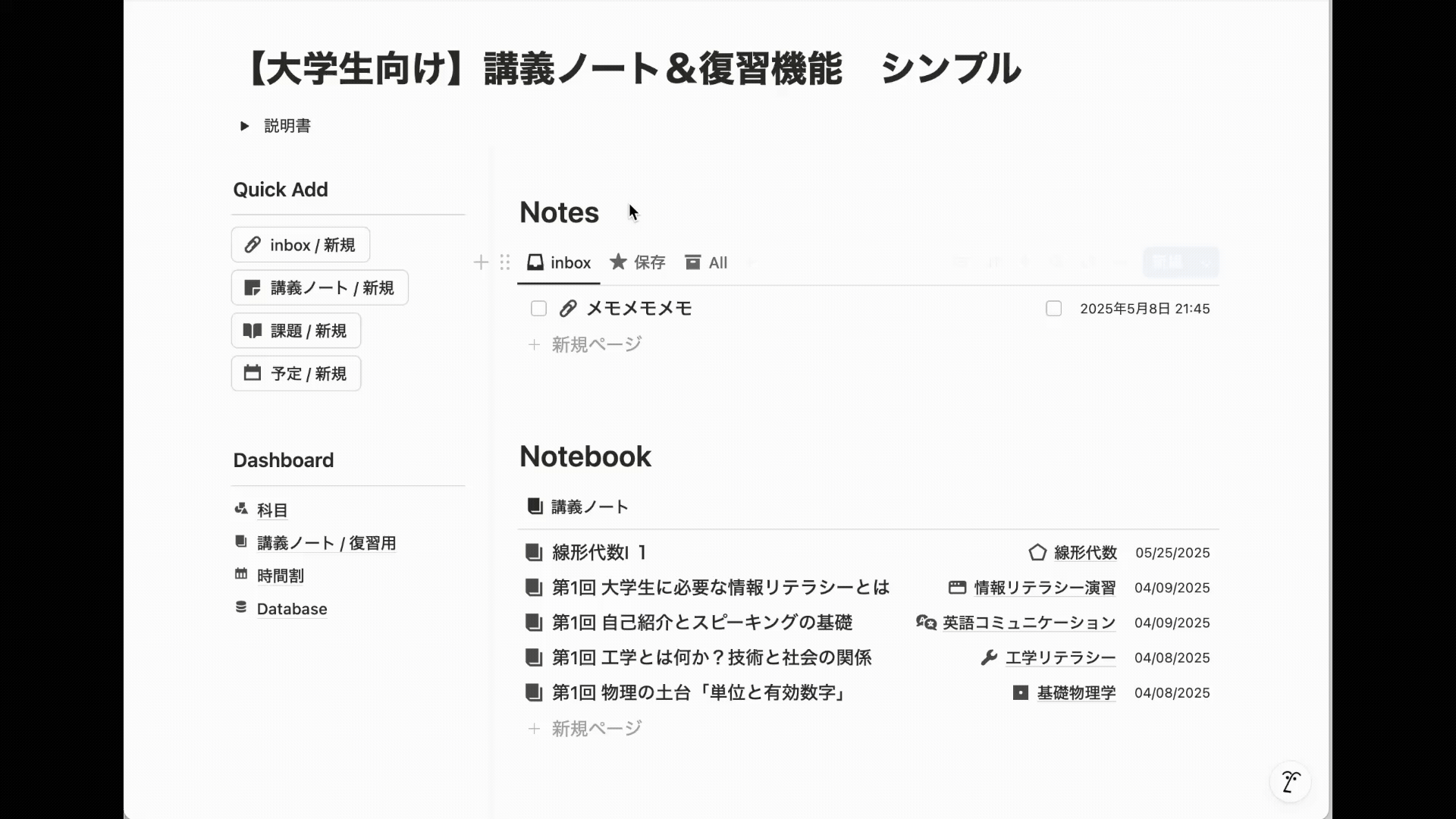
Step4|「一時メモDB」で即メモ
急いで書きたいとき、思いついたときにパッと記録する場所です。
- タイトル or メモ内容
- チェックボックス(対応済みなど)
- お気に入り登録(お気に入りに登録しておくとメモが保存されます)
- 作成日時と最終更新日時(自動記録)
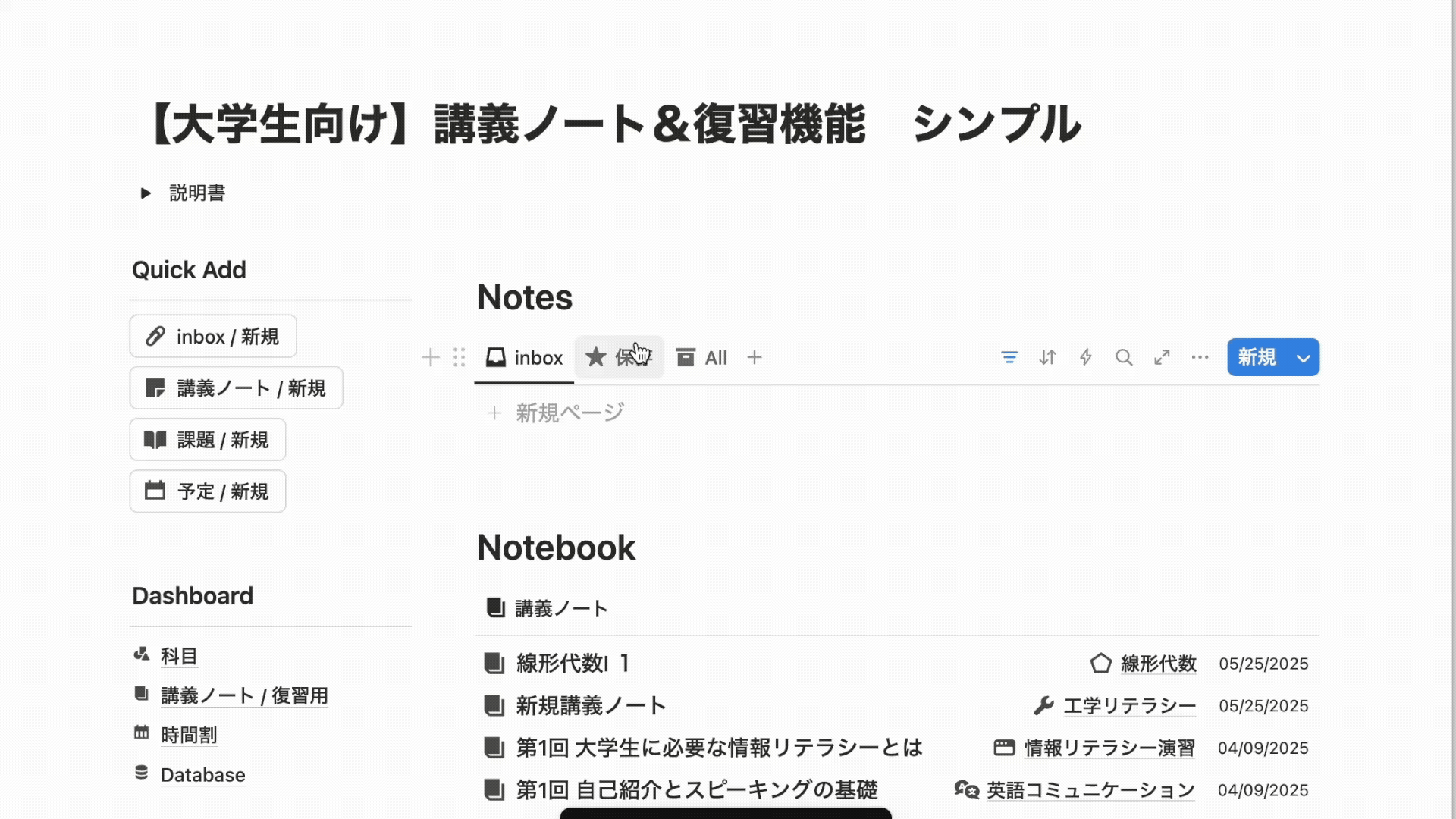
このテンプレートの特徴
このテンプレートの特徴としては作成したノートを復習するように促してくれるところです。
講義ノートを作成した、当日、次の日、6日後、30日後に復習用のデータベースに表示されます。
復習が完了したら「復習済」ボタンをクリックして下さい。
「リセット」ボタンは基本的に押すことはありません。
復習回数をリセットしたい方は押してみてね
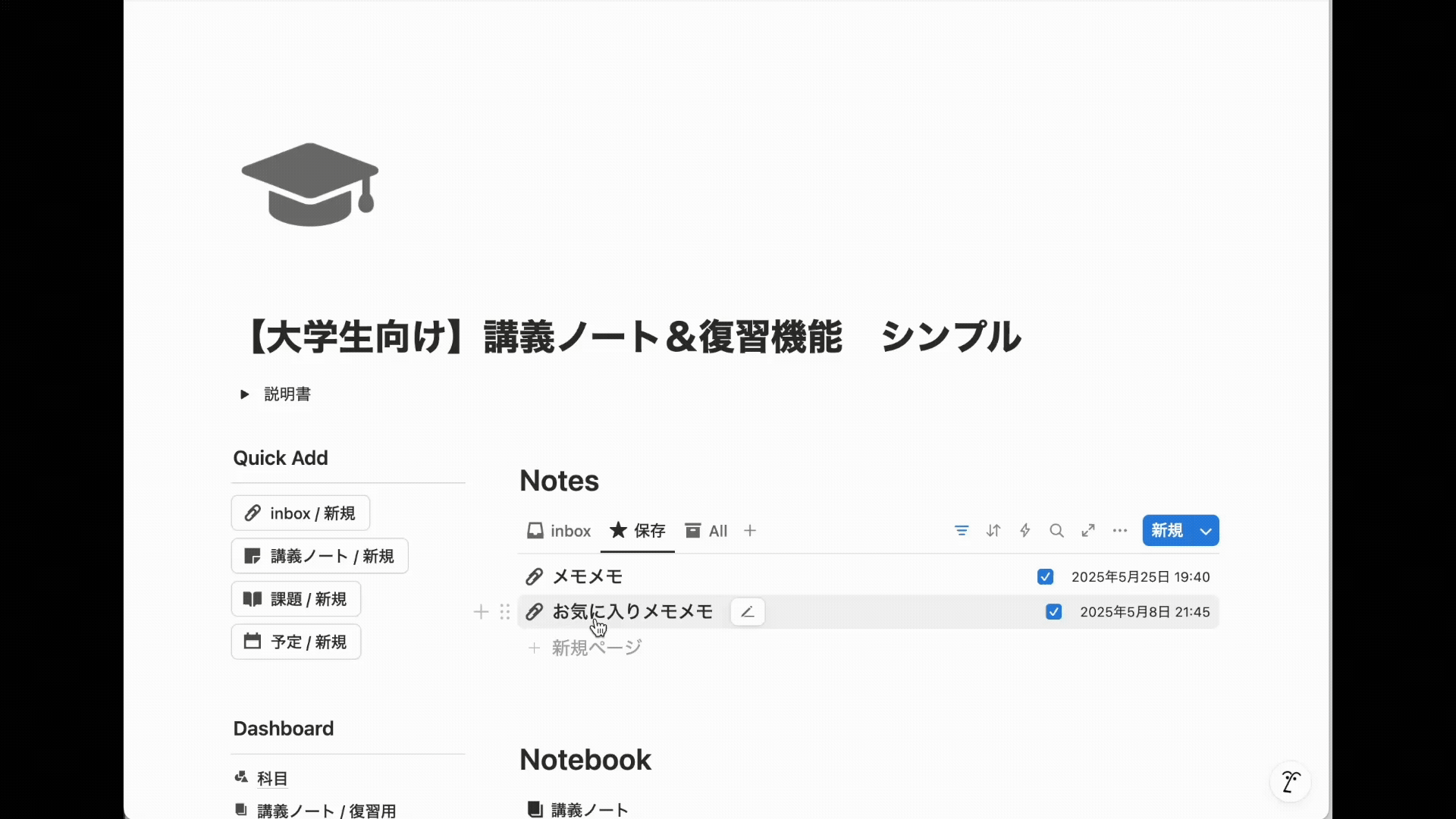
今後のアプデ予定
- 英語版の追加
- 単位計算の追加
あたりを考えています。
こんな人におすすめ
- ノートや課題をバラバラに管理していて困ってる人
- 授業ごとに情報をまとめたい人
- 復習を習慣化したい人
ぜひとも使ってみて下さい。
そしてできればレビューをお願いします。
厳しい意見でも大丈夫です。それを元に改善していきたく思います。
皆様の人生が少しでもより良いものになりますように。ほなねー
🎓 テンプレートはこちら
▶︎【大学生向け】講義ノート&復習機能
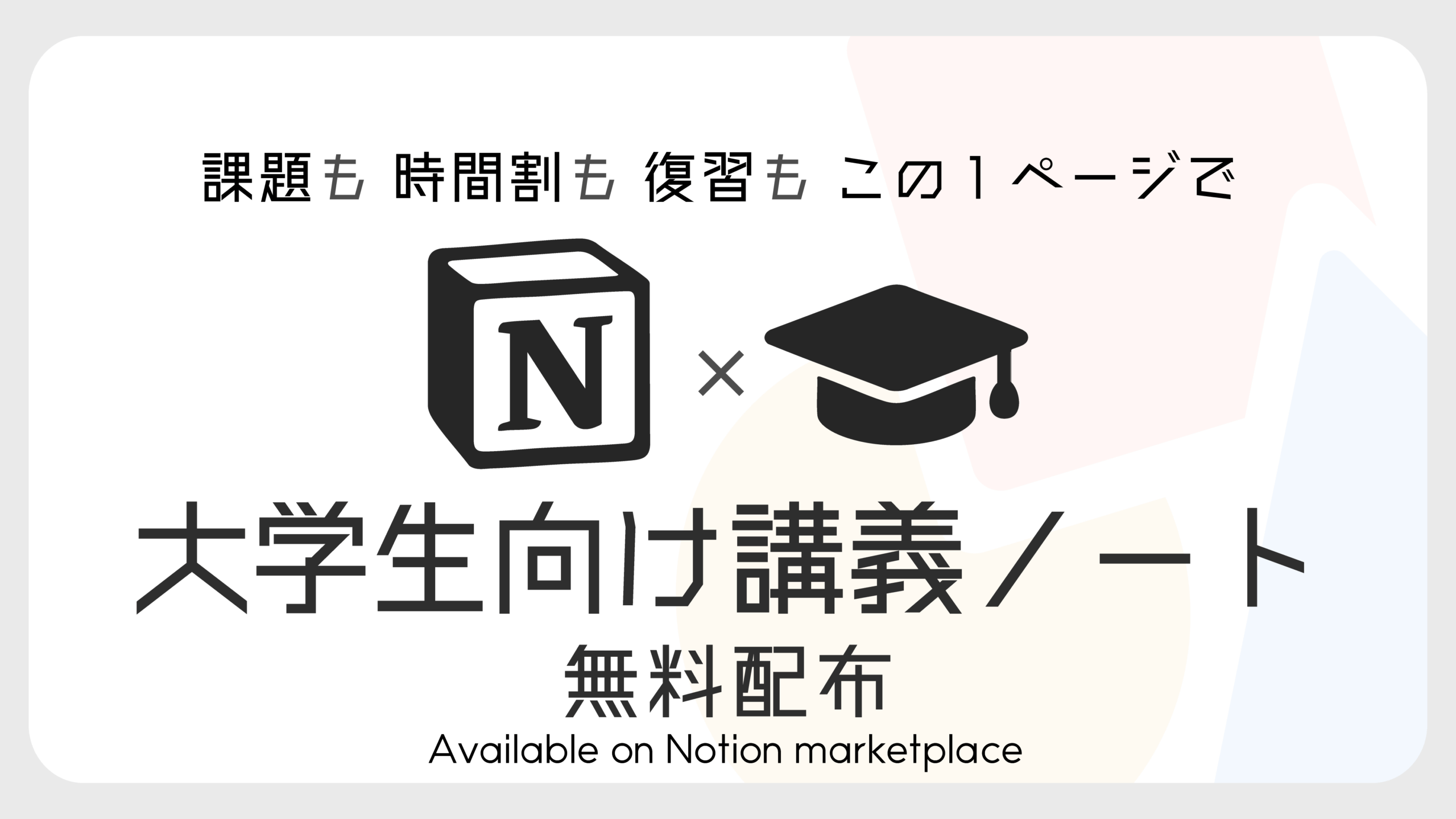
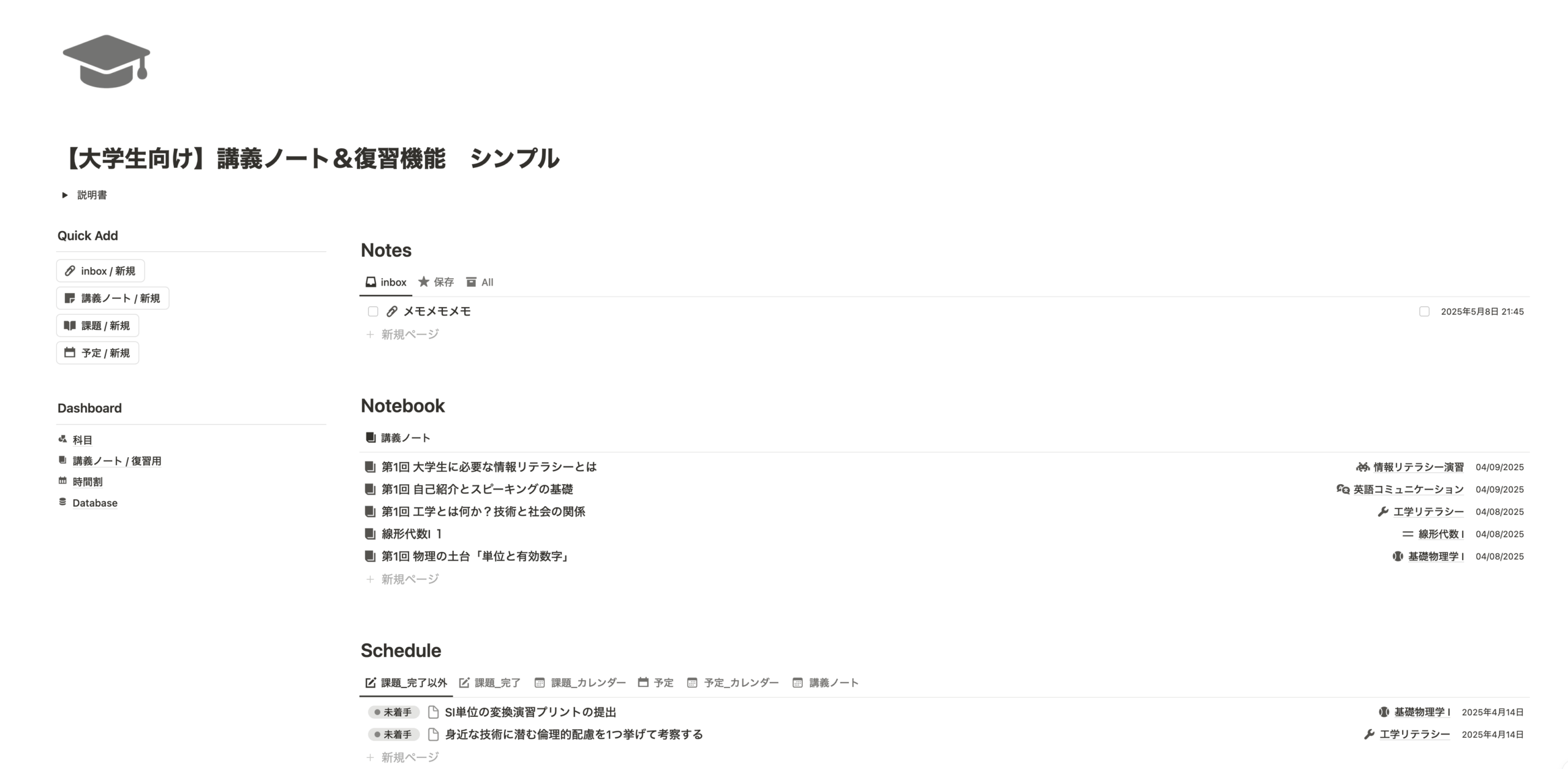


コメント